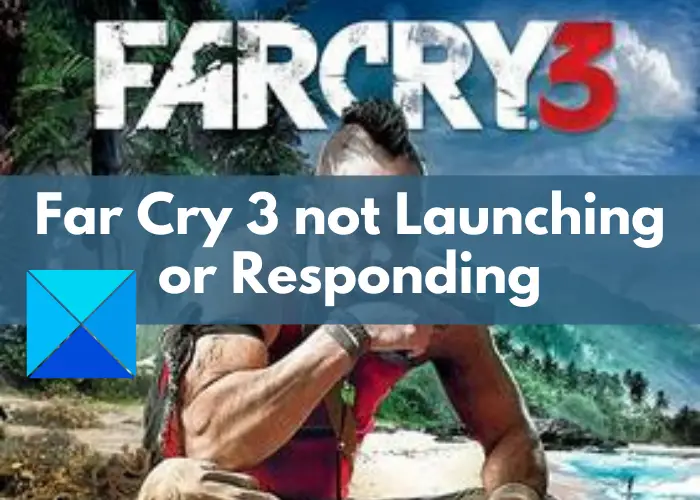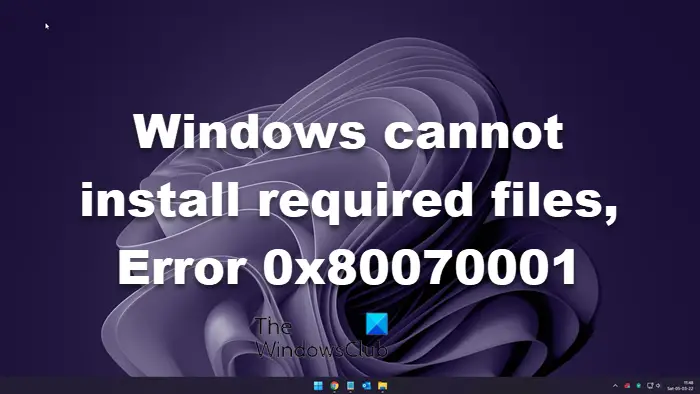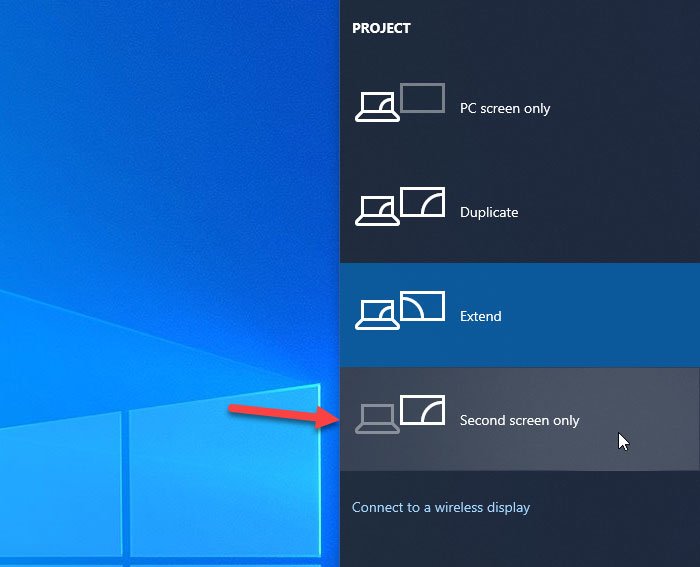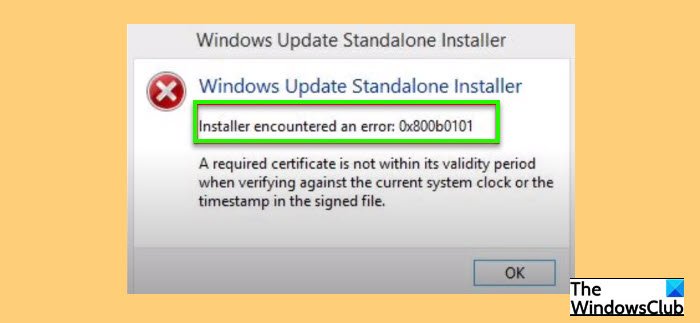Windows のデフォルトのメモ作成ツールは次のとおりです。メモ帳、これは Windows オペレーティング システムの複数のバージョンに当てはまります。最近では、多くのユーザーが OneNote を活用していますが、ほとんどのユーザーは、実証済みの OneNote に戻る傾向があります。それを念頭に置いて、私たちは代替案を真剣に検討することにしました。かなりの時間をかけてウェブを検索した後、私たちは見つけましたハンディパッド。
私たちはこのメモ取りツールをかなり長い間使用しているため、時間を費やす価値があるかどうかを判断できます。答えは「はい」です。HandyPad には時間と労力を費やす価値があります。このプログラムは、考え、メモ、定期的なメモを書き留めるのに最適です。
これはシステム トレイの真上にあるため、ユーザーは問題なくアクセスできるはずです。これが、ある意味でメモ帳よりも優れていると考える理由の 1 つです。もちろん、コードを書くために使用するわけではありませんが、基本的なメモを取るニーズには、HandyPad は非常に優れています。
HandyPad は入力時に自動保存します
十分にまともなものを探しているならメモ帳の代替Windows 10の場合はHandyPadをお勧めします。それで十分なはずです。
1]メモを保存する
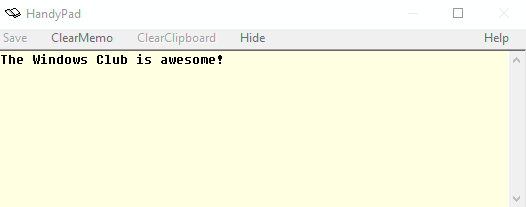
メモを保存する機能は非常に重要ですが、幸いなことに、プログラムはこれを実現します。その日のメモを書き、完了したら、左上隅にある [保存] ボタンを押します。保存したデータはHandyPadフォルダー内にあることに注意してください。
さらに、ファイルは通常のテキスト文書として保存されるため、そのファイルを開くと、メモ帳またはコンピューターにインストールされているデフォルトのメモ作成ツールに表示されます。現時点では、HandyPad でテキスト文書を開くオプションはありません。
それでも、HandyPad を再度開くと、保存したメモが最初から表示されるので、これは良い感じです。
2]クリアメモ
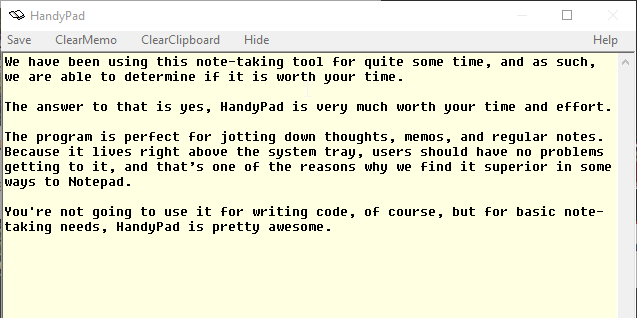
OK、ツール内からすべてをクリアしたいのですね?問題ありません。それについてはサポートいたします。 「ClearMemo」ボタンをクリックするだけです。ただし、これを実行するとメモは永久に失われるため、ごみ箱にメモが見つかるとは期待しないでください。
3]クリップボードをクリア
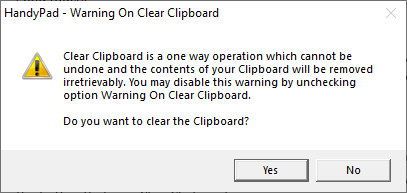
クリップボードには常にいくつかのものが残っているように見えますが、それは問題ありません。しかし、いつかそれをクリアしなければならない時が来るのですが、HandyPadyならそれが可能です。 ClearClipboard というボタンをクリックするだけで作業は完了します。
HandyPad を次から直接ダウンロードします。公式ウェブサイト。